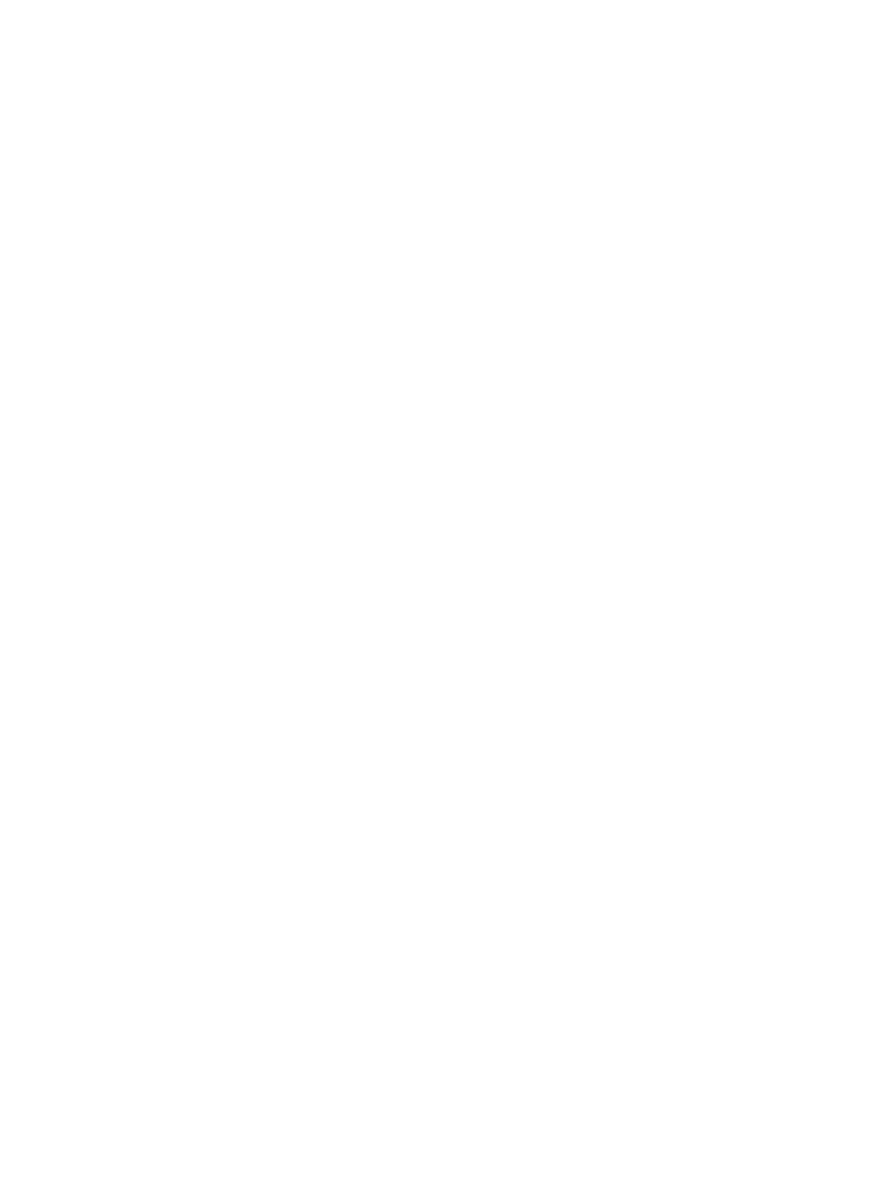
Popis za provjeru za rješavanje problema
Kada pokušavate riješiti problem s uređajem, pratite sljedeće korake.
1.
Ako je upravljačka ploča crna ili prazna, poduzmite sljedeće korake:
a. Provjerite kabel za napajanje.
b. Provjerite je li uređaj uključen.
c.
Uvjerite se da ulazni napon odgovara konfiguraciji napajanja uređaja. (Zahtjevi za
napajanjem navedeni su na naljepnici sa stražnje strane uređaja). Ako koristite razdjelnik čiji
napon ne odgovara specifikacijama uređaja, uključite uređaj izravno u utičnicu. Ako je
uređaj već priključen izravno, pokušajte s drugom utičnicom.
d. Ako nijedna od ovih mjera ne aktivira napajanje, obratite se HP-ovoj službi podrške
korisnicima.
2.
Upravljačka ploča trebala bi prikazivati stanje
Spreman
. Ako se pojavi poruka o pogreški,
slijedite upute na upravljačkoj ploči kako biste otklonili pogrešku.
3.
Provjerite kabele.
a. Provjerite kabelsku vezu između uređaja i računala ili mrežne priključnice. Uvjerite se da su
krajevi veze dobro pričvršćeni.
b. Uvjerite se da je kabel ispravan. To možete učiniti npr. testirajući vezu uz upotrebu drugog
kabela.
c.
Provjerite vezu s mrežom.
4.
Provjerite odgovaraju li odabrana veličina i vrsta papira specifikacijama. Također otvorite
izbornik
Ladice
na upravljačkoj ploči uređaja i potvrdite da je ladica ispravno konfigurirana
glede vrste i veličine papira.
5.
Ispišite konfiguracijsku stranicu. Ako je uređaj umrežen, ispisat će se i stranica za HP Jetdirect.
a. Na početnom zaslonu upravljačke ploče uređaja pomaknite kursor do gumba
Administracija
i dodirnite ga.
b. Otvorite sljedeće izbornike:
◦
Izvješća
◦
Stranice s konfiguracijom/statusom
◦
Konfiguracijska stranica
c.
Dodirnite gumb
Ispis
da biste ispisali stranicu.
Ako se stranica ne ispiše, provjerite sadrži li barem jedna ladica papir.
Ako se stranica zaglavi u uređaju, slijedite upute na upravljačkoj ploči kako biste uklonili
zaglavljenje.
Ako se stranica ne ispiše pravilno, obratite se Korisničkog podršci tvrtke HP.
234
Poglavlje 10 Rješavanje problema
HRWW
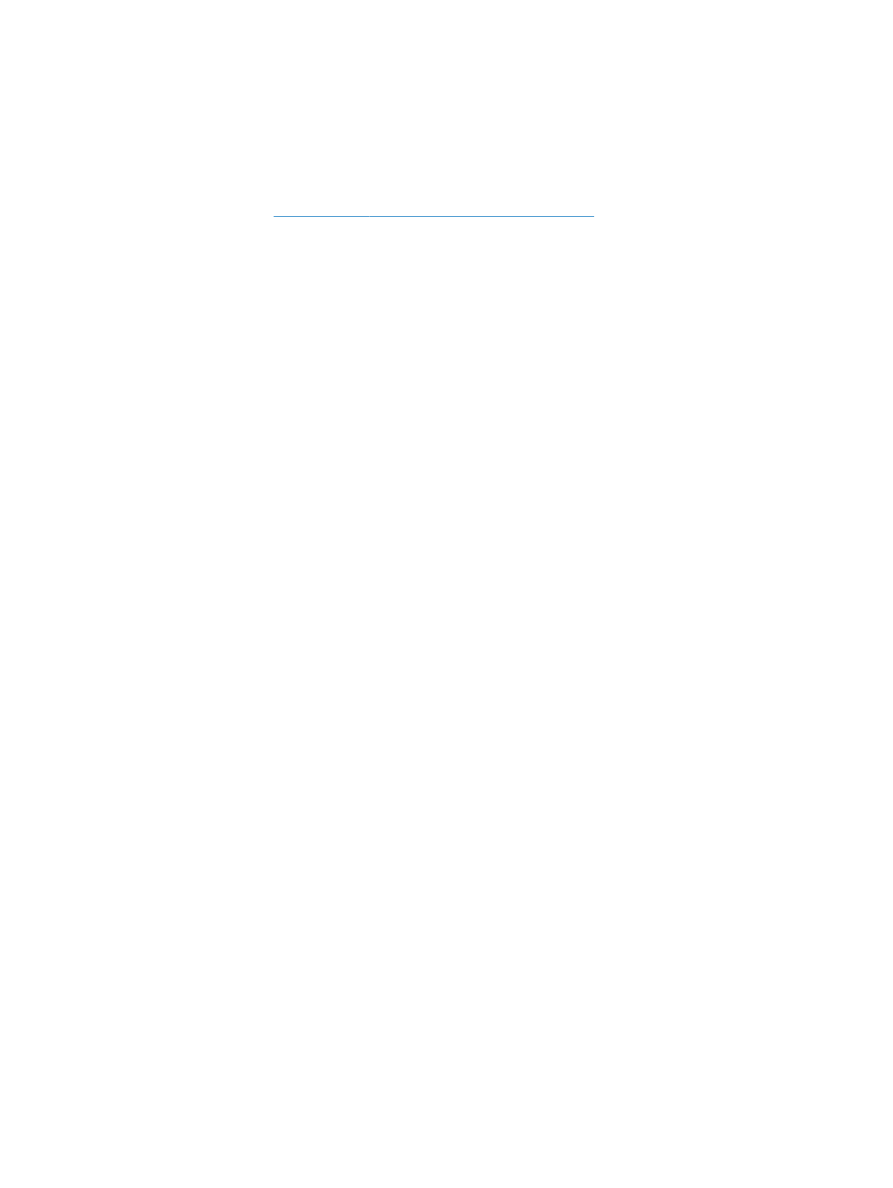
Ako se stranica pravilno ispiše, vjerojatno postoji problem u računalu koje koristite, upravljačkom
pogonu pisača ili programu.
6.
Provjerite jeste li instalirali odgovarajući pogonski program za ispis. Provjerite program kako biste
bili sigurni da koristite odgovarajući upravljački program za ispis. Upravljački program za ispis
nalazi se na CD-u koji je isporučen s uređajem. Upravljački program za ispis možete preuzeti s
web-lokacije:
www.hp.com/go/lj700colorMFPM775_software
.
7.
Ispišite kratki dokument iz druge aplikacije iz koje ste već ranije uspješno ispisivali. Ako je ovo
rješenje bilo uspješno, tada je problem u programu koji koristite. Ako rješenje nije uspješno
(dokument se ne ispiše), slijedite korake u nastavku:
a. Pokušajte ispisivati s drugog računala na kojem je instaliran softver za uređaj.
b. Ako je uređaj umrežen, izravno ga povežite s računalom uz pomoć USB kabela. Preusmjerite
uređaj na odgovarajuću priključnicu ili ponovo instalirajte softver i odaberite novi način
povezivanja.
HRWW
Popis za provjeru za rješavanje problema
235